BlackBerryからiPhoneに連絡先を転送する
最近、BlackberryからiPhoneに切り替えましたそして、私が最初に懸念したのは、連絡先をBlackBerryからiPhoneに転送する方法でした。多くの人は連絡先をブラックベリーからiPhoneに転送するのは面倒で難しいと感じるかもしれませんが、見た目ほど難しくはありません。
まず、BlackBerryブラウザーを開いて、 m.google.com/sync。次に、Google Syncアプリケーションをデバイスにインストールします。

インストールしたら、Google Syncを開き、Gmailアカウントでログインします。
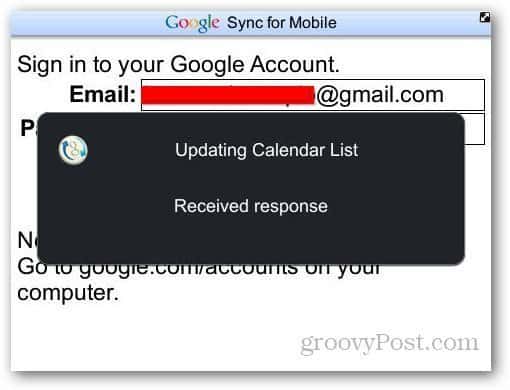
次の画面で、[同期の構成]を選択します。
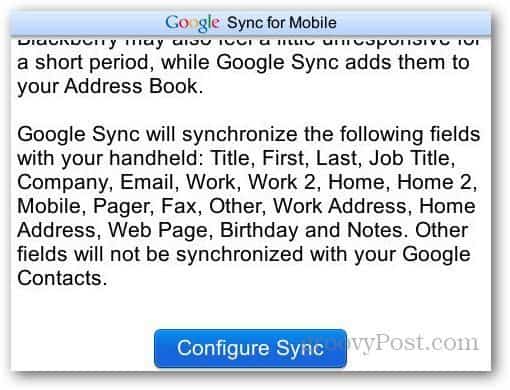
Google Syncの設定に移動します。 同期するアイテムを選択し、メニューボタンを押して[名前を付けて保存]を選択します。ここで、連絡先の同期オプションをチェックしました。連絡先を追加または削除するたびに同期する必要がない場合は、同期するタイミングを手動に変更します。
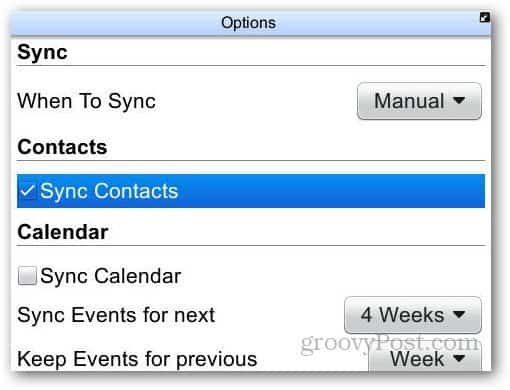
確認メッセージで、[はい]を選択します。
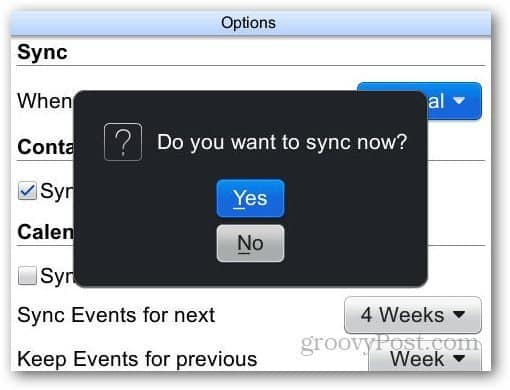
同期プロセスが開始され、連絡先リストがGmailにアップロードされます。
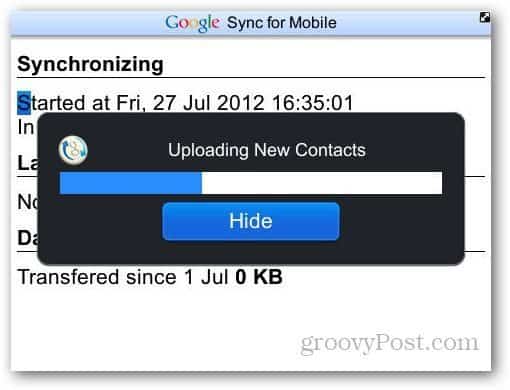
次に、連絡先をiPhoneに転送します。これを行うには、GmailをExchange Active Syncアカウントとして追加します。 iPhoneで[設定]を開き、[メール]、[連絡先]、[カレンダー]をタップします。
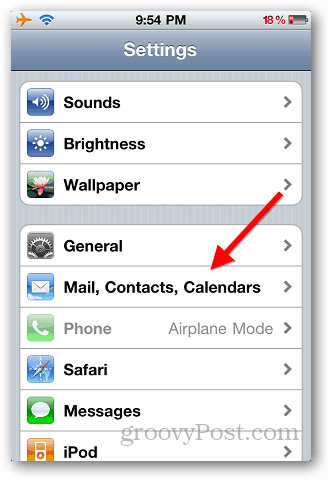
アカウントを追加をタップします。
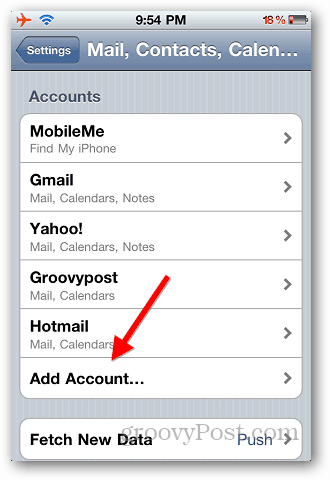
Microsoft Exchangeをタップします。
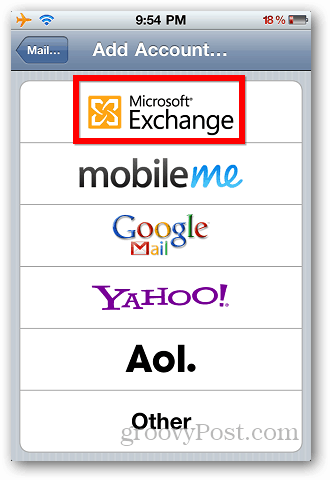
Gmailアドレス、ユーザー名、パスワードを入力し、[次へ]をタップします。ドメインフィールドは空のままにしておくことができます。次の画面で、次を入力します。 m.google.com [サーバー]フィールドで[次へ]をタップして、Googleアカウントを確認します。
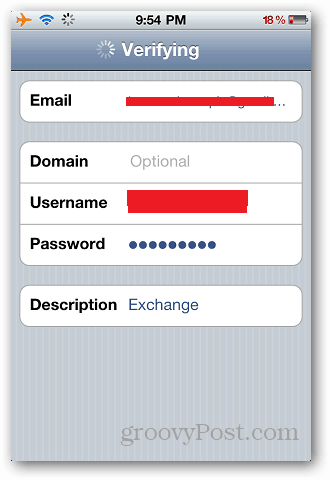
連絡先アイコンをタップしてオンにします。
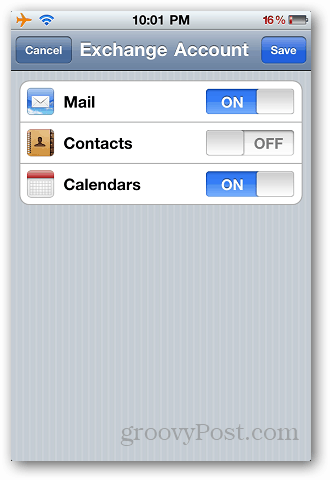
iPhoneの現在の連絡先について尋ねられます。 [iPhoneに保存]を選択して、現在の連絡先を保存します。
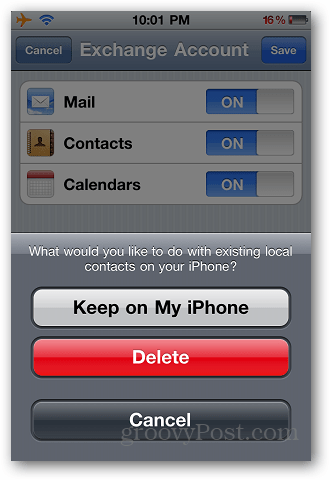
現在の連絡先を保持するかどうかを再度尋ねられます。重複したエントリが作成される場合があります。 Gmailに保存されているすべての連絡先がiPhoneに同期されます。
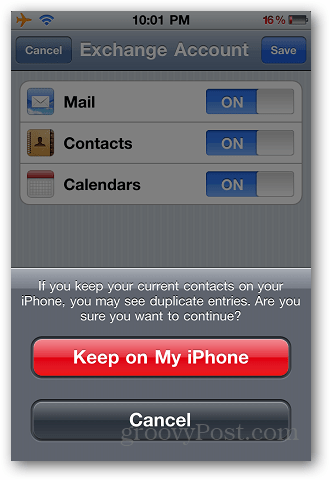
Exchangeアカウントを削除する場合は、iPhoneをPCと同期し、[設定]からアカウントを削除します。
デバイスをコンピューターに接続せずに、さまざまなデスクトップソフトウェアを使用してデバイスを1つずつ同期するという面倒なプロセスを経ることなく、シンプルで簡単。
![メールから「Sent via Blackberry」署名を削除する[groovyTips]](/images/groovytip/remove-the-ldquosent-via-blackberryrdquo-signature-from-emails-groovytips.png)









コメントを残す